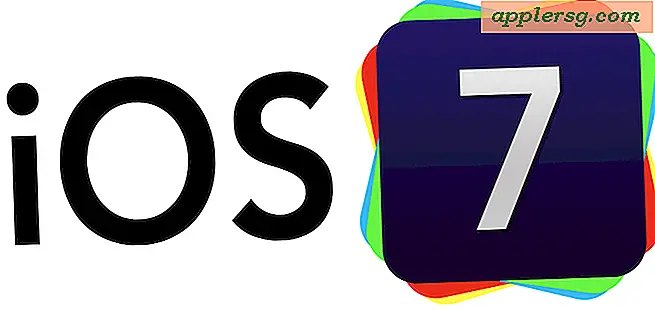Sådan fejlfindes en Dell-mus
Dell er et bredt kendt og respekteret navn i verden af computerhardware, og for det meste kan de produkter, det fremstiller, levere mange års problemfri service. Alligevel er det vigtigt for computerejere at have nogle grundlæggende fejlfindingsfærdigheder. At vide, hvordan man løser almindelige problemer, såsom problemer med Dell-musen, kan spare dig for meget tid og problemer. Uanset om du har en kablet eller en trådløs mus, kan du være mere produktiv ved at vide, hvordan du løser almindelige problemer.
Trin 1
Log på din computer, og klik på "Start". Vælg "Kontrolpanel" i menuen.
Trin 2
Klik på fanen "System" for at åbne vinduet med systemegenskaber. Klik på fanen "Hardware" og derefter på "Enhedshåndtering". Klik på "Mus og andre pegeudstyr", og højreklik derefter på "Opdater driver." Dette vil tvinge operativsystemet til at søge efter og installere den nyeste driver til din mus.
Trin 3
Gå tilbage til kontrolpanelet, og dobbeltklik på ikonet "Mus". Klik på fanen "Pointer Speed", og juster pointerhastigheden. Test musens handling ved flere forskellige hastigheder for at bestemme, hvilken der fungerer bedst.
Trin 4
Skru bunden af musen ud, og fjern musekuglen, hvis du arbejder med en traditionel mus og ikke en optisk mus. Placer musekuglen over toppen af isopropylalkoholflasken og vip flasken for at belægge kuglen. Flyt bolden til den anden side, og gentag processen, indtil hele kuglen er belagt. Tør musekuglen af med en ren, tør klud og læg den tilbage i musen.
Vend musen om, hvis det er en optisk mus, og fjern støv fra området omkring lasermarkøren. Rengør også mousingoverfladen grundigt for at sikre, at den er helt glat. Dell-mus kan være meget følsomme over for ujævne overflader. Rengør området helt, lad det tørre, og prøv musen igen.